win11关机无反应
Win11是微软最新推出的操作系统,但是有些用户反映在关机时遇到了问题,出现了关机无反应的情况,这种情况可能会给用户带来困扰,影响日常使用体验。针对这个问题,我们可以通过一些简单的方法来解决,让Win11电脑关机更加顺畅。接下来我们将介绍一些解决办法,帮助用户解决Win11电脑无法关机的情况。

1、首先,按键盘上的 Win + R 组合键,打开运行,然后输入gpedit.msc 命令,按确定或回车,打开本地组策略编辑器;
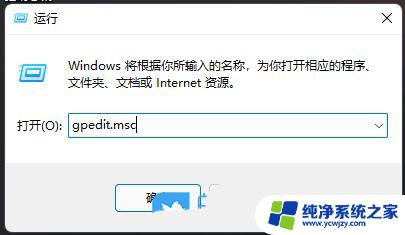
2、本地组策略编辑器窗口,左侧依次展开到:计算机配置 > 管理模板 > 系统,右侧找到并双击关机选项;
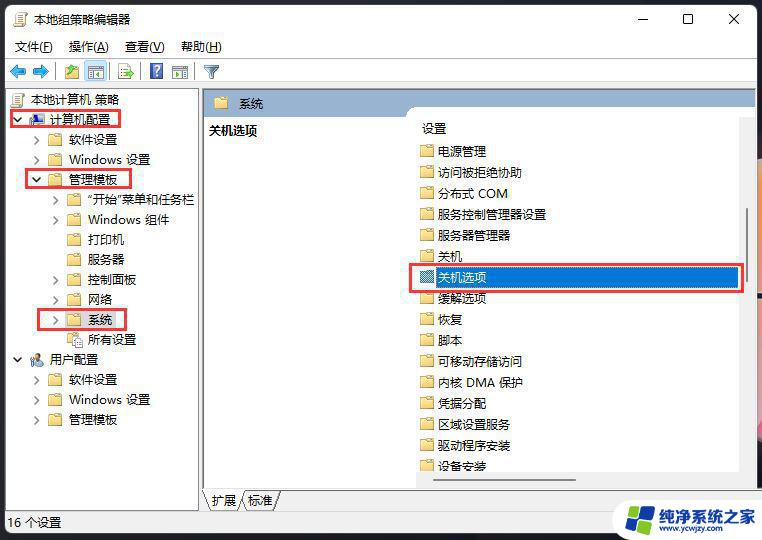
3、接着,再双击打开关闭会阻止或取消关机的应用程序的自动终止功能;
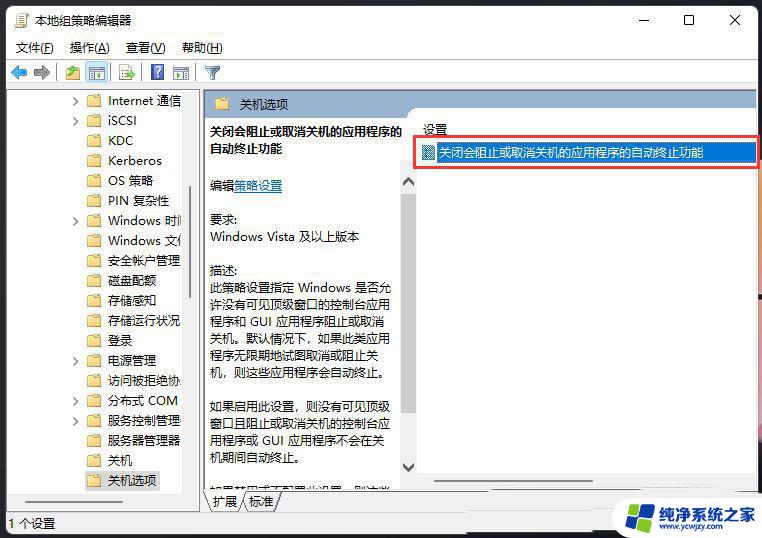
4、关闭会阻止或取消关机的应用程序的自动终止功能窗口,选择已禁用,再点击应用确定;
此策略设置指定 Windows 是否允许没有可见顶级窗口的控制台应用程序和 GUI 应用程序阻止或取消关机。
默认情况下,如果此类应用程序无限期地试图取消或阻止关机,则这些应用程序会自动终止。
如果启用此设置,则没有可见顶级窗口且阻止或取消关机的控制台应用程序或 GUI 应用程序不会在关机期间自动终止。
如果禁用或不配置此设置,则这些应用程序将在关机期间自动终止。从而有助于确保 Windows 可以更快速、更顺利地关机。
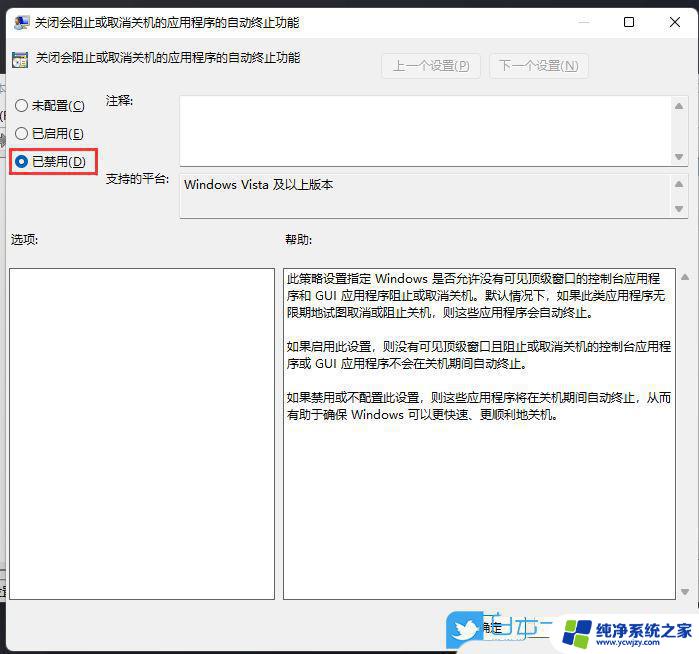
系统中的快速启动是指电脑不真正关机,而是保持低限度的活动。保存一定的数据在你需要使用电脑的时候可以快速结束休眠状态运行。
BIOS中的快速启动是让主板放弃自检等活动,从而减少从通电到真正开机的时间间隔。Win11系统关闭快速启动1、首先,按 Win + S 组合键,或点击任务栏上的搜索图标;

2、Windows 搜索窗口,搜索框输入控制面板,然后点击打开系统给出的最佳匹配控制面板应用;
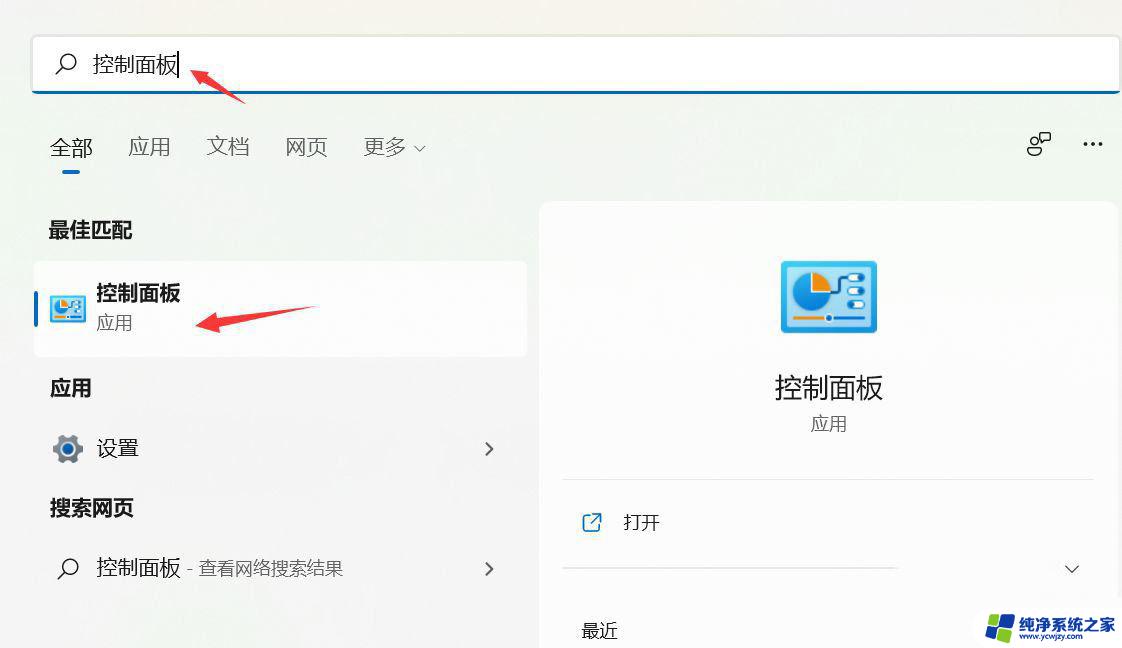
3、控制面板窗口,类别查看方式下,找到并点击硬件和声音;
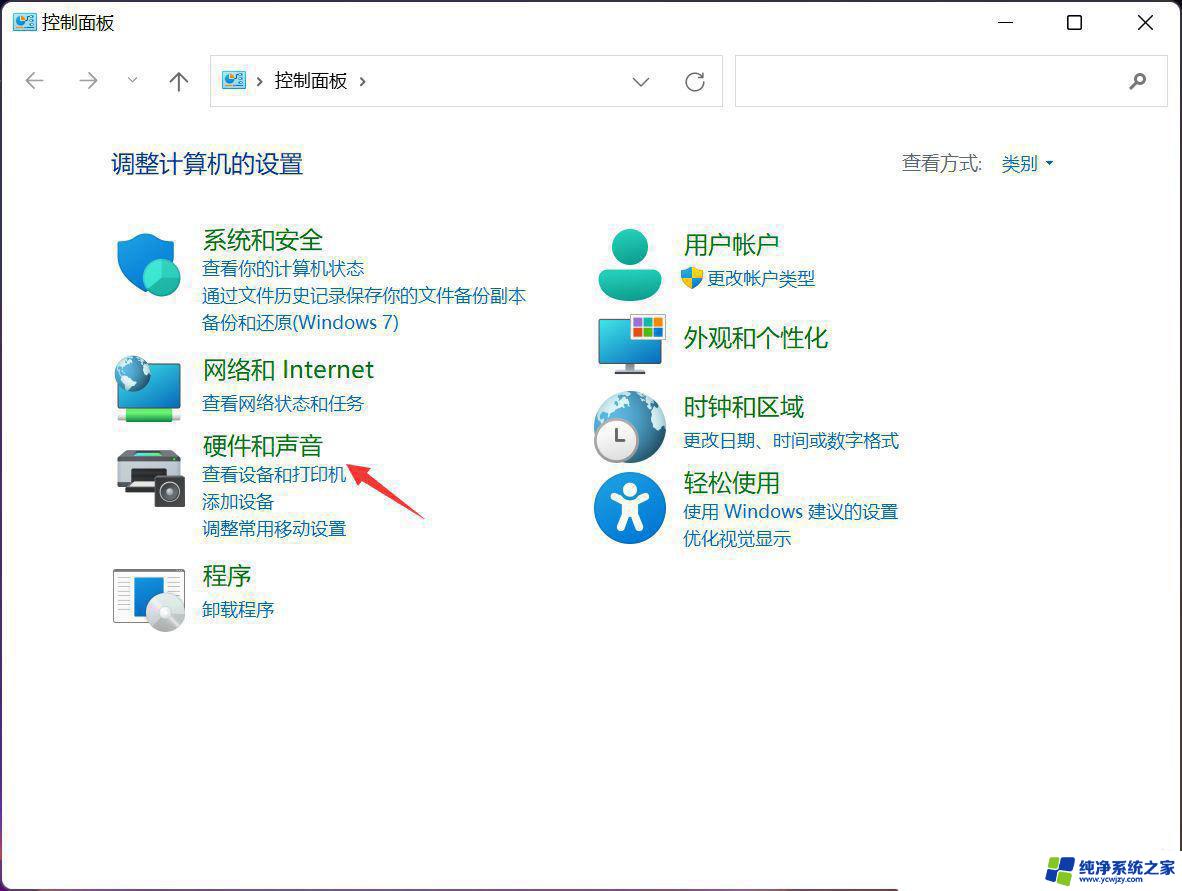
4、硬件和声音窗口,点击电源选项下的更改电源按钮的功能;
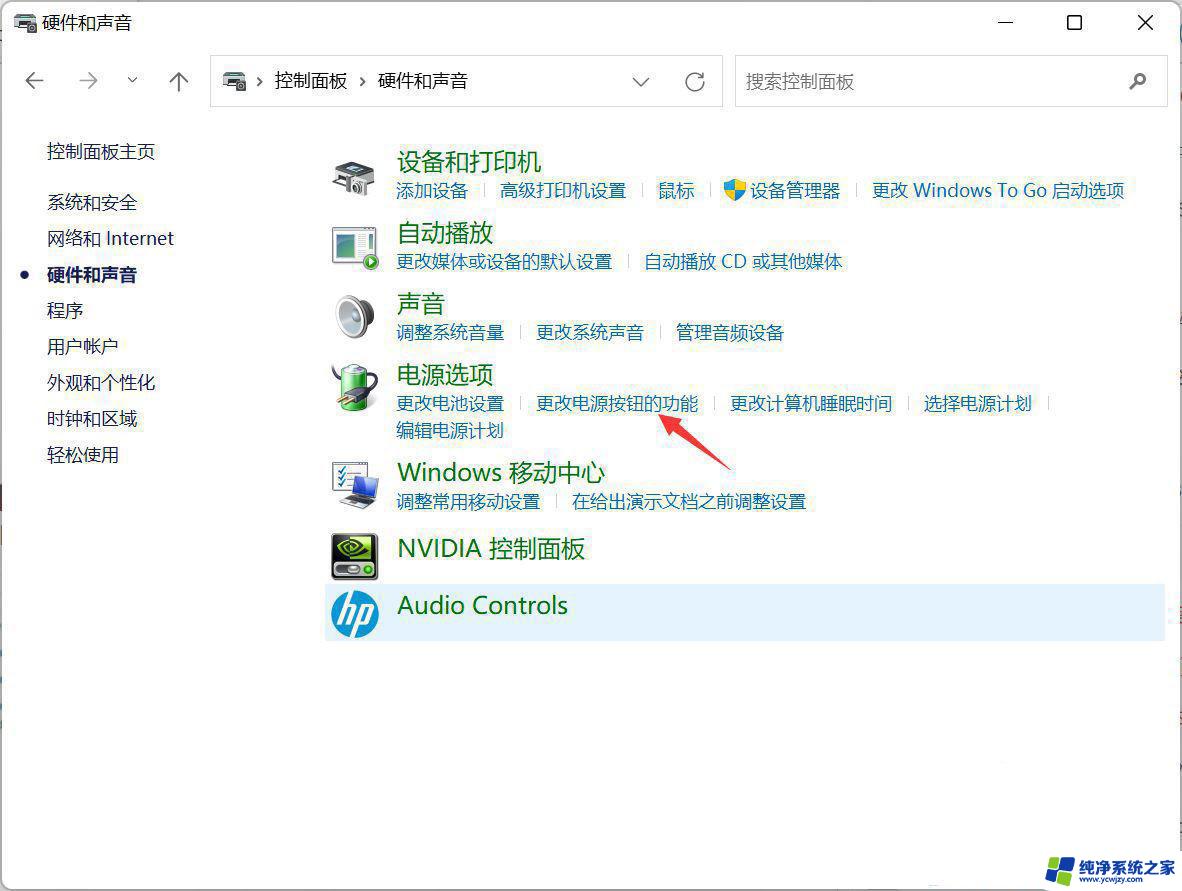
5、系统设置窗口,点击更改当前不可用的设置;
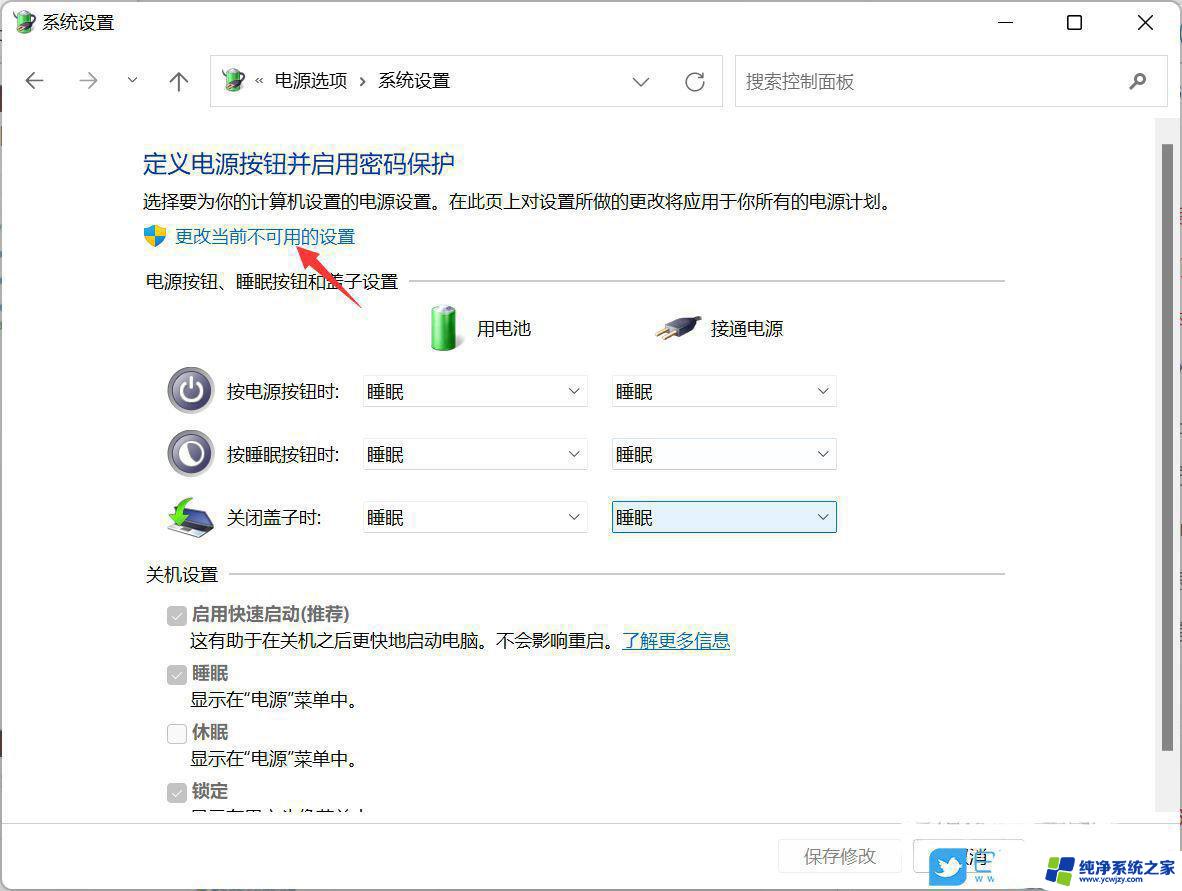
6、关机设置下,取消勾选启用快速启动(推荐),最后,点击保存修改即可;
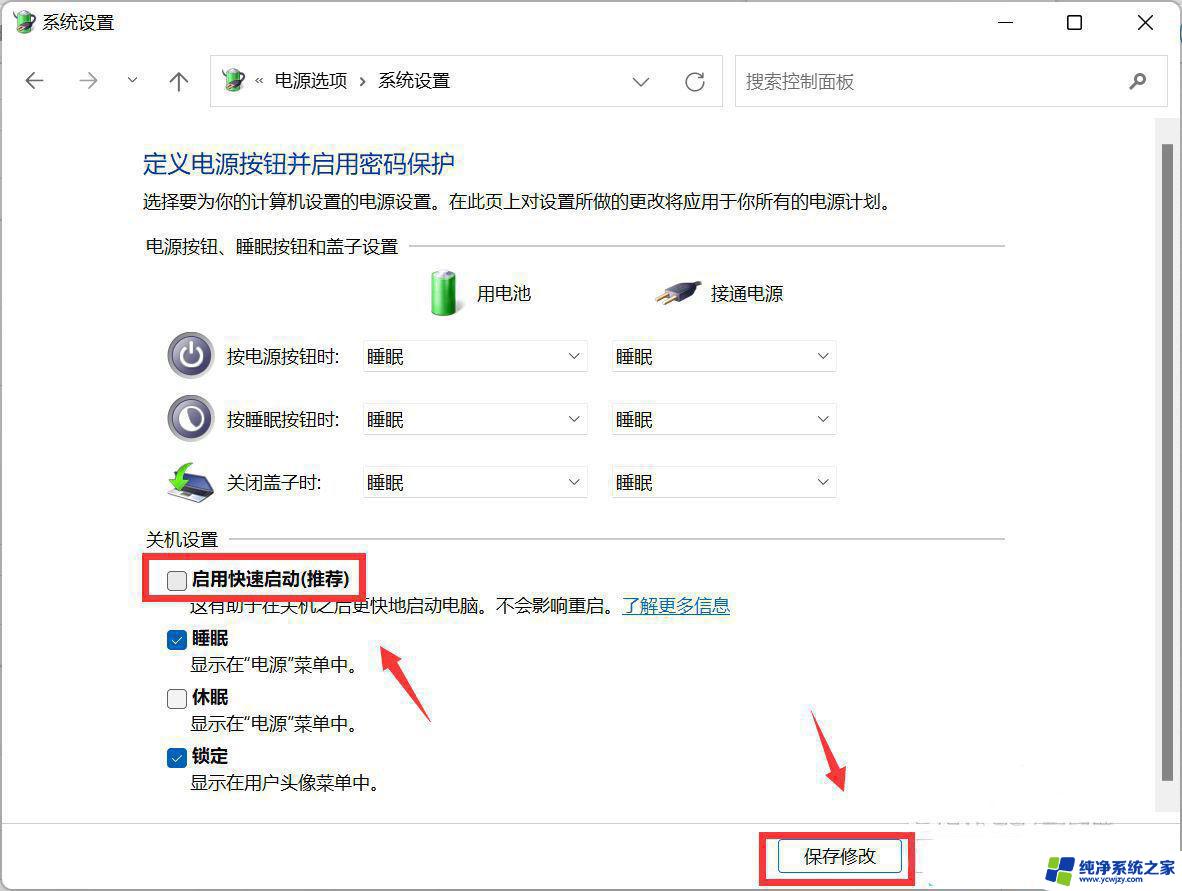
以上就是关于win11关机无反应的全部内容,如果您遇到这种情况,可以按照以上方法来解决,希望这些方法能够对您有所帮助。
- 上一篇: win11蓝屏 日志
- 下一篇: win11电脑管理员账户怎么退出
win11关机无反应相关教程
- win11点击win图标没反应无法关机
- win11按关机没反应怎么办 Win11电脑无法关机的原因及解决方法
- win11接u盘没反应 win11插u盘无反应怎么解决
- win11开机没反应 Win11更新后开机没反应怎么办
- win11点击驱动没反应 win11鼠标能动但点击无反应是什么原因
- win11打开文件夹右键就关闭 win11右键图标无反应闪退解决方法
- win11设置好了开机画面没反应 Win11开机桌面假死无反应解决方法
- win11右键刷新没反应 Win11右键无刷新无响应怎么处理
- win11图片 点打开方式无反应
- win11文件夹双击无反应,此电脑打开无响应怎么办 Win11打开文件夹无响应卡顿的解决办法
- win11开启讲述人后屏幕没有颜色怎么办
- win11查看计算机名
- win11 桌面备忘录
- 关掉win11自带软件的自动更新功能
- win11禁用 高级启动
- win11清除系统垃圾
win11系统教程推荐
win11系统推荐